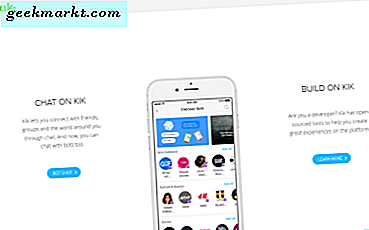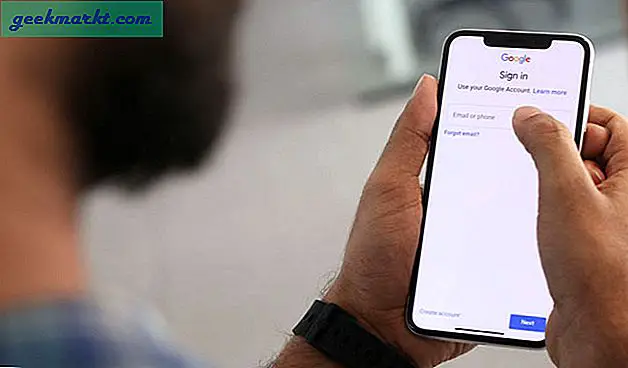ऐसे समय होते हैं जब मुझे अपना कास्ट करने की आवश्यकता होती है पीसी के लिए Android स्क्रीन Android ऐप्स की प्रस्तुति देने के लिए या मेरे फ़ोन पर किसी दस्तावेज़ को त्वरित रूप से एक्सेस करने के लिए। मैंने विंडोज़ पर वायसर का इस्तेमाल किया और अब जब से मैंने पूरी तरह से लिनक्स में कदम रखा है, मुझे लिनक्स के लिए भी इसी तरह का ऐप चाहिए था। बाद में, मैं कुछ ऐप से टकरा गया, जो न केवल आपको अपनी एंड्रॉइड स्क्रीन को मिरर करने देता है, बल्कि कीबोर्ड इनपुट, वाई-फाई पर स्ट्रीम, रिकॉर्ड स्क्रीन और भी बहुत कुछ प्रदान करता है। तो, आइए उनकी जाँच करें। शॉल वे?
लिनक्स में सर्वश्रेष्ठ मुफ्त स्क्रीन कास्टिंग ऐप्स
1. ScrCpy
संपर्क मोड: यूएसबी, वाई-फाई
ScrCpy (सोर्स कॉपी के लिए संक्षिप्त) Android और Linux के लिए एक ओपन-सोर्स मिररिंग एप्लिकेशन है। एकमात्र समस्या यह है कि आपको लिनक्स वातावरण पर कोड बनाना होगा। उबंटू, आर्क-लिनक्स जैसे अन्य वातावरणों के लिए, यह रिपॉजिटरी में उपलब्ध है। इसमें सबसे आसान सेटअपों में से एक है। आपको बस इतना करना है कि ऐप इंस्टॉल करें और टर्मिनल पर निम्न कमांड चलाएं।
स्क्रैपी
वायर्ड कनेक्शन के माध्यम से ScrCpy बढ़िया काम करता है। यह 1920×1080+ के रिजॉल्यूशन और 30-60 एफपीएस के रिफ्रेश रेट को सपोर्ट करता है। यह 8 एमबीपीएस तक की बिटरेट पर चलता है। उपरोक्त सभी ऐप्स से, मैंने पाया कि ScrCpy में कम से कम विलंबता है। स्क्रीन कास्ट के विपरीत, ScrCpy आपके लैपटॉप को आपके Android डिवाइस को नियंत्रित करने की अनुमति देता है। यह लैपटॉप से कीबोर्ड और माउस इनपुट स्वीकार करता है

एक छोटे से समाधान के साथ, आप वायरलेस ADB के माध्यम से ScrCpy को वायरलेस तरीके से भी काम कर सकते हैं। इसके लिए थोड़े से विन्यास की आवश्यकता होती है और एडीबी प्लेटफॉर्म टूल्स जिसे आप यहां से डाउनलोड कर सकते हैं। प्रारंभ में, आपको यूएसबी के माध्यम से अपने एंड्रॉइड डिवाइस को लिनक्स सिस्टम से कनेक्ट करने और निम्नलिखित कमांड चलाने की आवश्यकता है।
adb tcpip:5555 adb अपने_android_ip_address से कनेक्ट करें:5555
इसके बाद, आप अपने डिवाइस को अनप्लग कर सकते हैं और निम्न विकल्पों के साथ ScrCpy कमांड चला सकते हैं:
स्क्रैपी --बिट-रेट २एम --मैक्स-साइज़ ८००
चूंकि ScrCpy 8 एमबीपीएस तक की गति से चलता है जो कि वाई-फाई कनेक्शन को संभालने के लिए बहुत अधिक होगा। इसलिए, हम उपरोक्त कमांड का उपयोग ScrCpy को 2 एमबीपीएस और कम रिज़ॉल्यूशन पर चलाने के लिए मजबूर करने के लिए करते हैं। ScrCpy को वायरलेस तरीके से चलाना स्पष्ट रूप से खराब विलंबता, कम रिज़ॉल्यूशन आदि जैसे सौदेबाजी के साथ आता है।
नए अपडेट में, ScrCpy ने सीमलेस क्लिपबोर्ड शेयरिंग, रिमोट मोबाइल वेक विद कीबोर्ड शॉर्टकट आदि जैसे फीचर्स जोड़े हैं।
2. वायसोर
संपर्क मोड: यु एस बी
जब Android स्क्रीन मिररिंग की बात आती है तो Vysor सबसे लोकप्रिय ऐप है। शुक्र है, इसमें क्रोम ऐप वेरिएंट है इसलिए यह लिनक्स पर भी काम करता है। हालाँकि, आपको क्रोमियम-ब्राउज़र या किसी अन्य क्रोमियम-आधारित ब्राउज़र जैसे विवाल्डी, इरिडियम, आदि को डाउनलोड और इंस्टॉल करना होगा।
आपको बस इतना करना है कि Vysor Chrome ऐप इंस्टॉल करें और इसे चलाएं। अब, अपने Android डिवाइस को USB केबल के माध्यम से लैपटॉप से कनेक्ट करें। सुनिश्चित करें कि आप अपने एंड्रॉइड फोन को चार्ज करने के बजाय फाइल-शेयरिंग मोड पर रखें। एक बार हो जाने के बाद, Vysor डेस्कटॉप ऐप पर "डिवाइस खोजें" बटन पर क्लिक करें। इसके बाद, पॉप-अप विंडो से अपने Android डिवाइस का चयन करें और Select बटन पर क्लिक करें।

अगली विंडो में टूलबार पर बहुत सारे नियंत्रणों के साथ आपकी डिवाइस पॉप स्क्रीन पॉप अप होगी। Vysor आपको स्क्रीन रिकॉर्ड करने देता है और लैपटॉप से सीधे आपके Android पर स्क्रीनशॉट लेता है। Vysor का एक पेड वैरिएंट भी है जिसकी कीमत $ 10 सालाना है। आपको कुछ अतिरिक्त सुविधाएँ मिलती हैं जैसे फ़ाइलों को खींचें और छोड़ें और वाई-फाई पर अपनी स्क्रीन को मिरर करें।

यदि आप किसी समस्या का सामना करते हैं, तो Android और डेस्कटॉप ऐप दोनों को बंद कर दें। USB केबल निकालकर कनेक्शन रीसेट करें और पुन: प्रयास करें। बड़ी समस्या यह है कि वायसर एडोब फ्लैश पर निर्भर है जो अराजकता की जड़ है।
यदि आपको "यह प्लग-इन समर्थित नहीं है" बताते हुए त्रुटियों का सामना करना पड़ता है, तो सुनिश्चित करें कि आपके पास अपने लिनक्स सिस्टम पर एक फ्लैश प्लगइन स्थापित है।
डाउनलोड वायसोर

3. स्क्रीन कास्ट
संपर्क मोड: वाईफाई, मोबाइल हॉटस्पॉट
स्क्रीनकास्ट ऐप आपको वाई-फाई या मोबाइल हॉटस्पॉट पर एंड्रॉइड को मिरर करने देता है। यह लगभग सभी लिनक्स वेरिएंट के लिए उपलब्ध है। एकमात्र मानदंड यह है कि दोनों उपकरणों को एक ही वाई-फाई नेटवर्क में होना चाहिए।
आरंभ करने के लिए, सबसे पहले, आपको अपने Android डिवाइस पर Screen Cast ऐप डाउनलोड करना होगा। ऐप खोलें और "वाई-फाई नेटवर्क" पर टैप करें। अगले पेज पर, "स्टार्ट ब्रॉडकास्टिंग" बटन पर टैप करें।

फाइनल स्क्रीन पर आपको यूआरएल और आईडी दिखाई देगी। URL को नोट कर लें और अपने Linux लैपटॉप के ब्राउजर पर जाएं। एड्रेस बार पर URL दर्ज करें और आप अपनी मोबाइल स्क्रीन देख पाएंगे।

स्क्रीन कास्ट का एक प्रीमियम संस्करण भी है जो आपको मोबाइल डेटा पर अपनी एंड्रॉइड स्क्रीन को मिरर करने देता है। प्रीमियम संस्करण की कीमत लगभग $ 3.75 / माह है।
डाउनलोड स्क्रीन कास्ट
4. एयरड्रॉइड
संपर्क मोड: वाई - फाई
खैर, AirDroid एक फाइल-शेयरिंग ऐप है, लेकिन इसमें मिरर स्क्रीनिंग फंक्शनलिटी बिल्ट-इन है जो अच्छी तरह से काम करती है। आप कीबोर्ड और माउस इनपुट प्रदान नहीं कर सकते हैं लेकिन इसमें काफी सहज सेटअप है। सबसे पहले, आपको अपने Android डिवाइस पर AirDroid ऐप इंस्टॉल करना होगा। AirDroid के लिए आपको साइन अप करने की आवश्यकता है और यह आपके उपकरणों को ईमेल आईडी के आधार पर लिंक करता है। मुफ्त संस्करण में, आपके पास ईमेल आईडी से केवल 2 डिवाइस लिंक हो सकते हैं।
एक बार जब आप पंजीकरण और लॉगिन कर लेते हैं, तो आपको "सुरक्षा और दूरस्थ सुविधाएँ" पृष्ठ पर पुनः निर्देशित किया जाएगा। इस पेज पर स्क्रीन रिकॉर्डिंग पर टैप करें और ऐप को जरूरी परमिशन दें।

एक बार हो जाने के बाद, डेस्कटॉप ब्राउज़र पर AirDroid वेब ऐप पर जाएं। लॉग इन करने के बाद, आपको अपनी ईमेल आईडी से जुड़े एक उपकरण का चयन करने के लिए प्रेरित किया जाएगा। AirDroid वाई-फाई और यहां तक कि मोबाइल डेटा पर भी काम करता है। हालाँकि, विलंबता आपके नेटवर्क की गति पर निर्भर करती है। वेब ऐप पर, "मिररिंग" आइकन पर डबल क्लिक करें और यह आपकी एंड्रॉइड स्क्रीन को लोड करेगा।

समापन शब्द
लिनक्स पर आपके एंड्रॉइड स्क्रीन को मिरर करने के लिए ये 3 ऐप थे। एंड्रॉइड स्क्रीन मिररिंग के संबंध में अधिक मुद्दों या प्रश्नों के लिए, मुझे नीचे टिप्पणी में बताएं।
यह भी पढ़ें: यह नया ऐप आपको यूएसबी के माध्यम से पीसी पर फोन स्क्रीन देखने में मदद करता है